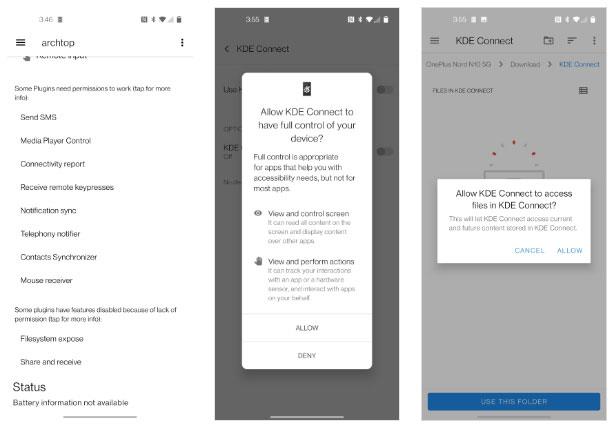Mobilo spēļu skārienvadības ne vienmēr ir lieliskas. Varbūt viņiem ir nepietiekama jauda, vai arī jūsu ierīce neatbalsta vairākuzdevumu veikšanu. Tā vietā, lai būtu vīlušies par to, kāpēc gan neapsvērt savienojuma izveidi ar spēles kontrolieri?
Varat savienot dažādus kontrolierus ar Android , izmantojot USB vai Bluetooth, tostarp Xbox One, PS4 vai Nintendo Switch kontrolierus. Nākamajā rakstā tiks parādīts, kā Android ierīcei pievienot gandrīz jebkuru spēļu kontrolieri, lai ērti spēlētu mobilajās spēlēs.
5 veidi, kā savienot Android ierīci ar spēļu kontrolieri
Kontrolējiet Android spēles, izmantojot USB vai Bluetooth
Spēļu pieredze operētājsistēmā Android tiks ievērojami uzlabota ar kontroliera palīdzību. Ja spēlējat Fortnite savā tālrunī vai pat kaut ko lēnu, piemēram, Minecraft, spēļu kontrolleris piedāvā lielāku stabilitāti nekā skārienvadības.
Parasti kontrolieri pievienosit, izmantojot USB kabeli vai Bluetooth. Jums ir 5 iespējas, lai savienotu spēles kontrolieri ar savu Android tālruni:
- Standarta USB rokturis
- Standarta Bluetooth rokturis
- Xbox One kontrolieris
- PS4 kontrolieris
- Nintendo Switch Joy-Con
Rakstā tiks aplūkota katra iespēja pēc kārtas. Ņemiet vērā, ka rakstā tiks ignorētas vecākas konsoles (piemēram, Xbox 360 kontrolieris) novecojušu lietojumprogrammu un Android Bluetooth atbalsta izmaiņu dēļ.
Apskatīsim, kā iestatīt katru no šiem rokturiem un izmantot tos operētājsistēmā Android.
Pievienojiet USB rokturi Android ierīcei
Ja vēlaties paķert jebkuru USB kontrolieri un sākt spēles operētājsistēmā Android, jums būs nepieciešams USB-OTG kabelis. Šis ir īpašs sargspraudnis, kas būtībā iekļaujas standarta USB savienotājā un ir piemērots tālruņiem vai planšetdatoriem.
Tomēr USB-OTG kabeļi dara daudz vairāk. Tas pat ļauj savienot visu veidu ierīces un USB diskus ar Android. Quantrimang.com rokasgrāmata par USB-OTG to izskaidros sīkāk.
Pirmkārt, jums ir jāiegādājas USB-OTG kabelis. Šī kabeļa cena nav pārāk dārga. Noteikti izvēlieties pareizo USB-C vai mikro-USB savienotāju atkarībā no izmantotā tālruņa.

Vienkārši pievienojiet USB-OTG sargspraudni savam Android tālrunim un pēc tam pievienojiet tam USB spēļu kontrolieri. Spēles, kas atbalsta kontrolierus, atklās ierīci. Pēc tam būsiet gatavs spēlēt spēles, kas jums patīk. Tas ir viss, kas jums jādara.
Savieno standarta Bluetooth kontrolieri ar Android

Ja jums pieder Bluetooth spēļu kontrolieris, jums ir jāpārliecinās, ka tas darbosies ar jūsu Android ierīci. Standarta Bluetooth kontrollera pievienošana operētājsistēmai Android ir gandrīz tikpat vienkārša kā USB kontrollera pievienošana, lai gan, protams, jums nav nepieciešami sargspraudņi.
Atveriet Iestatījumi > Savienotās ierīces > Savienojuma preferences > Bluetooth > Savienot pārī jaunu ierīci , pēc tam izpildiet konkrētos norādījumus, lai jūsu kontrolleris tiktu atklāts. Meklējiet īpašu Bluetooth pogu vai skatiet lietotāja rokasgrāmatu, lai atrastu pareizo pogu kombināciju.
Jūsu tālrunis atklās rokturi. Noklikšķiniet uz tā nosaukuma, lai izveidotu savienojumu. Tāpat kā USB, spēles, kurās var izmantot kontrolierus, tās atklās, kad sāksit spēlēt. Citas spēles var atbalstīt kontrolierus, taču tām ir nepieciešama papildu programmatūra no Google Play.
Savienojiet Xbox One kontrolieri ar Android

Ja jums pieder Xbox One kontrolieris, jums ir lielisks veids, kā kontrolēt spēles operētājsistēmā Android. Bet kā savienot Xbox One kontrolieri ar savu Android ierīci?
Līdzīgi kā Xbox One kontroliera savienošanai ar Windows datoru, jaunajam kontrollera modelim nav nepieciešama papildu aparatūra. Parasta Android ierīce ar Bluetooth iespējotu ir viss, kas jums nepieciešams, lai savienotu kontrolieri ar tālruni, planšetdatoru vai pat Android TV .
Pirms sākat, pārliecinieties, vai kontrolieris ir pilnībā uzlādēts un vai esat atvienojis Xbox One. Pretējā gadījumā kontrolieris joprojām ir savienots pārī ar jūsu Xbox One, kas nozīmē, ka to nevar savienot pārī ar savu Android ierīci.
Sāciet ar operētājsistēmu Android iestatīšanu atklāšanas režīmā, kā paskaidrots iepriekšējā sadaļā. Pēc tam turiet nospiestu pogu Sinhronizēt uz Xbox One kontrollera. Kad tas tiek noteikts, atlasiet tālruņa rokturi un izpildiet norādījumus, lai izveidotu savienojumu pārī.
Ņemiet vērā, ka tas darbosies tikai ar jauniem Xbox One kontrolieriem, kas izmanto Bluetooth. Sākotnējie modeļi, kas tika izlaisti, pirmo reizi palaižot Xbox One, izmantoja RF, ko Android neatbalstīja. Zemāk redzamajā attēlā apakšējais kontrolleris (bez plastmasas ap Xbox pogu) atbalsta Bluetooth.

Ja kontrolieris nevar izveidot bezvadu savienojumu, tā vietā varat izmantot USB OTG. Tas attiecas arī uz gadījumiem, kad vēlaties pievienot veco Xbox 360 vadu kontrolieri. Šī metode darbosies ar lielāko daļu Android ierīču, taču ņemiet vērā, ka lietošanas laikā poga Guide var mirgot.
Savienojiet PS4 kontrolieri ar Android

Sony jau daudzus gadus ir izmantojis Bluetooth ar saviem kontrolieriem. Tas atvieglo Android spēļu spēlēšanu, izmantojot PlayStation 4 spēļu paneli.
Padariet savu Android ierīci atklājamu, pēc tam sinhronizējiet kontrolieri, vienlaikus turot nospiestu PlayStation un Share pogas . Kad mirgo kontrollera indikators, savā Android ierīcē tiks parādīts bezvadu kontrolieris .
Izvēlieties šo, lai pabeigtu savienošanu pārī. Zilā gaisma, kas parādās uz PS4 kontrollera, nozīmē, ka tas ir veiksmīgi savienots.
Spēlējiet spēles operētājsistēmā Android, izmantojot Nintendo Switch Joy-Con

Pārsteidzoši, jūs pat varat savienot Nintendo Switch kontrolieri ar Android. Varat sinhronizēt vienu Joy-Con atsevišķi vai sinhronizēt divus Joy-Con vienlaikus kā pilnu divu roku kontrolieri.
Lai šādi sinhronizētu abus Joy-Con, kas pievienoti Joy-Con Grip, jums būs nepieciešams bezvadu adapteris un ar tālruni saderīgs USB-OTG sargspraudnis.
Spēles ar kontroliera atbalstu uz to reaģēs daudz labāk nekā spēles bez atbalsta. Turklāt uzziniet, kā uzņemt ekrānuzņēmumus un ierakstīt videoklipus spēļu konsolē Nintendo Switch .
Atcerieties, ka papildus Joy-Con savai Android ierīcei varat pievienot arī Nintendo Switch Pro kontrolieri.
Kurš kontrolleris ir vislabākais spēļu spēlēšanai operētājsistēmā Android?
Android tālrunim vai planšetdatoram varat pievienot jebkuru kontrolieri, un opciju panākumi būs atšķirīgi. Lai gan savienojums parasti ir vienkāršs, dažas spēles joprojām nedarbojas pareizi ar kontrolieri.
Labākais satvēriena variants ir tas, kas, jūsuprāt, ir vislabākais. Tomēr, lai gan Xbox One, PS4 un Nintendo Switch kontrolieri ir ļoti labas kvalitātes, kontrolieris, kas īpaši izstrādāts mobilajām spēlēm, ilgtermiņā var darboties labāk. Neatkarīgi no tā, ja spēles, kuras spēlējat, atbalstīs kontrolierus, viss būs kārtībā.
Ceru, ka atradīsi piemērotu izvēli!